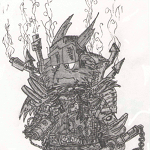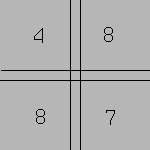linux pid запущенного скрипта
Как узнать PID процесса в Linux
Каждый процесс в операционной системе имеет свой уникальный идентификатор, по которому можно получить информацию об этом процессе, а также отправить ему управляющий сигнал или завершить.
В Linux такой идентификатор называется PID, и узнать его можно несколькими способами. В этой статье мы рассмотрим, как узнать PID процесса в Linux, а также зачем это может вам понадобиться.
Как узнать pid процесса Linux
ps aux | grep имя_процесса
Кроме нужного нам процесса, утилита также выведет PID для grep, ведь процесс был запущен во время поиска. Чтобы его убрать, добавляем такой фильтр:
Например, узнаём PID всех процессов, имя которых содержит слово «Apache»:
2. pgrep
Если вам не нужно видеть подробную информацию о процессе, а достаточно только PID, то можно использовать утилиту pgrep:
По умолчанию утилита ищет по командной строке запуска процесса, если нужно искать только по имени процесса, то надо указать опцию -f:
3. pidof
Эта утилита ищет PID конкретного процесса по его имени. Никаких вхождений, имя процесса должно только совпадать с искомым:
С помощью опции -s можно попросить утилиту выводить только один PID:
4. pstree
Утилита pstree позволяет посмотреть список дочерних процессов для определённого процесса, также их pid-идентификаторы. Например, посмотрим дерево процессов Apache:
Как узнать PID скрипта
Когда вы запускаете скрипт в оболочке, например Bash запускается процесс известный как подоболочка и выполняет последовательно все команды скрипта. Чтобы узнать PID процесса подоболочки Bash, запущенной для скрипта, обратитесь к специальной переменной $$. Эта переменная доступна только для чтения, поэтому вы не сможете ее редактировать:
Каким процессом занят файл Linux
Выше мы рассмотрели, как получить PID процесса Linux по имени, а теперь давайте узнаем PID по файлу, который использует процесс. Например, мы хотим удалить какой-либо файл, а система нам сообщает, что он используется другим процессом.
С помощью утилиты lsof можно посмотреть, какие процессы используют директорию или файл в данный момент. Например, откроем аудио-файл в плеере totem, а затем посмотрим, какой процесс использует её файл:
Здесь будет выведен только файл и PID процесса. После PID идёт одна буква, которая указывает, что делает этот процесс с файлом или папкой:
Кто использовал файл в Linux
Узнать процесс, который сейчас занимает файл, достаточно просто. Но как узнать, какой процесс обращается к файлу не надолго, например, выполняет его как программу или читает оттуда данные? Эта задача уже труднее, но вполне решаема с помощью подсистемы ядра auditd. В CentOS набор программ для работы с этой подсистемой поставляется по умолчанию, в Ubuntu же его придётся установить командой:
sudo apt install auditd
Теперь создаём правило для мониторинга. Например, отследим, кто запускает утилиту who:
Теперь выполним один раз who и посмотрим, что происходит в логе с помощью команды ausearch:
ps aux | grep 15595
Становиться понятно, что это bash.
Какой процесс использует порт в Linux
Иногда необходимо узнать PID Linux-программы, которая использует сетевой порт, например 80. Для этого можно использовать утилиту ss:
Мы видим, что это несколько процессов Apache. Использовав опцию dport, можно узнать, какой процесс отправляет данные на указанный порт:
Выводы
В этой статье мы рассмотрели, как узнать PID процесса в Linux по различным условиям: имени или файлу. Как видите, всё достаточно просто, и в считанные минуты можно можно понять, что происходит с вашей операционной системой, и какой процесс за это отвечает.
9 самых простых способов узнать идентификатор процесса (PID) в Linux
Linux GUI также предлагает ту же функцию, но CLI – эффективный способ выполнения операции kill.
Что такое идентификатор процесса PID?
PID обозначает идентификационный номер процесса, который обычно используется большинством ядер операционной системы, таких как Linux, Unix, macOS и Windows.
Это уникальный идентификационный номер, который автоматически присваивается каждому процессу, когда он создается в операционной системе.
Процесс – это исполняемый экземпляр программы.
PID для запущенных процессов в системе можно найти с помощью следующих девяти методов, таких как команда pidof, команда pgrep, команда ps, команда pstree, команда ss, команда netstat, команда lsof, команда fuser и команда systemctl.
В этом уроке мы рассмотрим идентификатор процесса Apache для проверки.
Метод-1: Использование команды pidof
pidof используется для поиска идентификатора процесса запущенной программы.
Он выводит эти идентификаторы на стандартный вывод.
Чтобы продемонстрировать это, мы узнаем идентификатор процесса Apache2 из системы Debian 9.
Из вышесказанного вы можете столкнуться с трудностями идентификации идентификатора процесса, поскольку он показывает все PID (включая родительский и дочерний) с именем процесса.
Следовательно, нам нужно выяснить родительский PID (PPID), который мы ищем.
Это может быть первый номер. В моем случае это 3754, и он показан в порядке убывания.
Способ-2: Использование команды pgrep
pgrep просматривает текущие процессы и перечисляет идентификаторы процессов, которые соответствуют критериям выбора для stdout.
Это также похоже на вышеприведенный вывод, но этот приводит к сокращению результатов в порядке возрастания, что ясно говорит о том, что родительский PID является последним.
В моем случае это 3754.
Примечание. Если у вас есть несколько идентификаторов процесса, вы можете столкнуться с проблемой идентификации идентификатора родительского процесса при использовании команды pidof & pgrep.
Метод-3: Использование команды pstree
pstree показывает запущенные процессы как дерево.
Дерево коренится либо в pid, либо в init, если pid опущен.
Если имя пользователя указано в команде pstree, тогда отображается весь процесс, принадлежащий соответствующему пользователю.
pstree визуально объединяет идентичные ветви, помещая их в квадратные скобки и префикс с количеством повторений.
Чтобы получить только один родительский процесс, используйте следующий формат.
Команда pstree очень простая, потому что она отдельно разделяет родительский и дочерний процессы
Метод-4: Использование команды ps
ps отображает информацию о выборе активных процессов.
Он отображает идентификатор процесса (pid = PID), терминал, связанный с процессом (tname = TTY), кумулятивное время процессора в формате [DD-] hh: mm: ss (time = TIME) и исполняемое имя (ucmd = ЦМД).
По умолчанию выходной файл не сортируется.
Из вышеприведенного вывода мы можем легко идентифицировать идентификатор родительского процесса (PPID) на основе даты начала процесса.
В моем случае процесс apache2 был запущен @ Dec11, который является родителем, а другие – дочерними. PID apache2 равен 3754.
Метод-5: Использование команды ss
ss используется для вывода статистики сокетов.
Он позволяет отображать информацию, аналогичную netstat.
Он может отображать больше информации о TCP и состоянии, нежели другие инструменты.
Он может отображать статистику для всех типов сокетов, таких как PACKET, TCP, UDP, DCCP, RAW, домен Unix и т. д.
Метод-6: Использование команды netstat
netstat – вывод сетевых подключений, таблиц маршрутизации, статистики интерфейсов, соединений маскарадинга и многоадресной рассылки.
По умолчанию netstat отображает список открытых сокетов.
Если вы не укажете каких-либо семейств адресов, будут выведены активные сокеты всех сконфигурированных семейств адресов.
Эта программа устарела. Замена для netstat – ss.
Метод-7: использование команды lsof
lsof – список открытых файлов.
Команда lsof Linux выводит информацию о файлах, открытых для процессов, запущенных в системе.
Метод-8: Использование команды fuser
Утилита fuser должна записывать на стандартный вывод идентификаторы процессов процессов, запущенных в локальной системе, которые открывают один или несколько именованных файлов.
Метод-9: Использование команды systemctl
systemctl – Управление системой systemd и менеджером сервисов.
Это замена старого системного управления SysV и большинство современных операционных систем Linux были адаптированы systemd.
Меняем PID процесса в Linux с помощью модуля ядра
В этой статье мы попытаемся создать модуль ядра, способный изменить PID уже запущенного процесса в ОС Linux, а так же поэкспериментировать с процессами, получившими измененный PID.
Предупреждение: смена PID — нестандартный процесс, и при определенных обстоятельствах может привести к панике ядра.
Наш тестовый модуль будет реализовывать символьное устройство /dev/test, при чтении с которого процессу будет изменен PID. За пример реализации символьного устройства спасибо этой статье. Полный код модуля приведен в конце статьи. Конечно, самым правильным решением было добавить системный вызов в само ядро, однако это потребует перекомпиляцию ядра.
Окружение
Все действия по тестированию модуля выполнялись в виртуальной машине VirtualBox с 64 битным дистрибутивомLInux и версией ядра 4.14.4-1. Связь с машиной осуществлялась с помощью SSH.
Попытка #1 простое решение
Пару слов о current: переменная current указывает на структуру task_struct с описанием процесса в ядре(PID, UID, GID, cmdline, namespaces и т.д)
Первой идеей было просто поменять параметр current->pid из модуля ядра на нужный.
Для проверки работоспособности модуля я написал программу на C++:
Загрузим модуль коммандой insmod, создадим /dev/test и попробуем.
PID не изменился. Возможно, это не единственное место, где указывается PID.
Попытка #2 дополнительные поля PID
Если не current->pid является идентификатором процесса, то что является? Быстрый просмотр кода getpid() навел на структуру task_struct, описывающую процесс Linux и файл pid.c в исходном коде ядра. Нужная функция — __task_pid_nr_ns. В коде функции встречается обращение task->pids[type].pid, этот параметр мы и изменим
Так как тестировал я по SSH, мне удалось получить вывод программы до падения ядра:
Первый результат, уже что-то. Но PID все равно не изменился.
Попытка #3 не экспортируемые символы ядра
Более внимательное изучение pid.c дало функцию, которая делает то, что нам нужно
static void __change_pid(struct task_struct *task, enum pid_type type,
struct pid *new)
Функция принимает задачу, для которой надо изменить PID, тип PID и, собственно, новый PID. Созданием нового PID занимается функция
struct pid *alloc_pid(struct pid_namespace *ns)
PID изменен! Ядро автоматически выделило нашей программе свободный PID. Но можно ли использовать PID, который занял другой процесс, например PID 1? Добавим после аллокации код
Получаем настоящий PID 1!
Bash выдал ошибку, из-за которой не будет работать переключение задач по комманде %n, но все остальные функции работают отлично.
Интересные особенности процессов с измененным PID
PID 0: войти нельзя выйти
Вернемся к коду и изменим PID на 0.
newpid->numbers[0].nr = 0;
Комплируем, запускаем
Выходит PID 0 не такой и особенный? Радуемся, пишм exit и…
Ядро падает! Ядро определило нашу задачу как IDLE TASK и, увидев завершение, просто упало. Видимо, перед завершением наша программа должна вернуть себе «нормальный» PID.
Процесс-невидимка
Вернемся к коду и выставим PID, гарантированно не занятый
newpid->numbers[0].nr = 12345;
Посмотрим, что находится в /proc
Как видим /proc не определяет наш процесс, даже если мы заняли свободный PID. Предыдущего PID тоже нет в /proc, и это весьма странно. Возможно, мы находимся в другом пространстве имен и поэтому не видны основному /proc. Смонтируем новый /proc, и посмотрим что там
По прежнему нашего процесса нет, а значит мы в обычном пространстве имен. Проверим
Только один bash, с которого мы и запускали программу. Ни предыдущего PID, ни текущего в списке нет.
Убиваем процессы в Linux — команды ps, kill и killall
Под процессом мы будем понимать запущенную в системе копию программы. Например, если вы открыли три окна калькулятора (например, gcalctool), это значит, что вы запустили три процесса.
Находим PID зависшего процесса
Каждый процесс в Linux имеет свой идентификатор, называемый PID. Перед тем, как выполнить остановку процесса, нужно определить его PID. Для этого воспользуемся командами ps и grep. Команда ps предназначена для вывода списка активных процессов в системе и информации о них. Команда grep запускается одновременно с ps (в канале) и будет выполнять поиск по результатам команды ps. Вывести список всех процессов можно, выполнив в командной строке:
Но, как правило, список очень большой и найти процесс, который мы хотим «убить», бывает не так просто. Здесь на помощь приходит команда grep. Например, чтобы найти информацию о процессе с именем gcalctool выполните команду:
Команда grep выполнит поиск по результатам команды ps и на экран будут выведены только те строки, которые содержат строку (слово) gcalctool. Здесь есть одна интересная деталь, например, если у вас не запущено приложение gcalctool, то после выполнения ps axu | grep gcalctool вы получите:
То есть мы получили сам процесс grep, так как в качестве параметра команде мы указали слово gcalctool, и grep нашел сам себя в выводе команды ps.
Если процесс gcalctool запущен, то мы получим:
Есть еще один более простой способ узнать PID процесса — это команда pidof, которая принимает в качестве параметра название процесса и выводит его PID. Пример выполнения команды pidof:
«Убиваем» процесс командой kill
Сигнал SIGTERM может и не остановить процесс (например, при перехвате или блокировке сигнала), SIGKILL же выполняет уничтожение процесса всегда, так как его нельзя перехватить или проигнорировать.
Убиваем процессы командой killall
Команда killall в Linux предназначена для «убийства» всех процессов, имеющих одно и то же имя. Это удобно, так как нам не нужно знать PID процесса. Например, мы хотим закрыть все процессы с именем gcalctool. Выполните в терминале:
Команда killall, также как и kill, по умолчанию шлет сигнал SIGTERM. Чтобы послать другой сигнал нужно воспользоваться опцией -s. Например:
Заключение
Некоторые процессы не удается остановить под обычным пользователем. Например, если процесс был запущен от имени пользователя root или от имени другого пользователя системы, то команды kill и killall нужно выполнять от имени суперпользователя, добавляя sudo (в Ubuntu):
Бывают ситуации, когда вы работаете в графическом интерфейсе (например, GNOME) и вам не удается открыть эмулятор терминала, чтобы остановить зависший процесс. Тогда можно переключиться на виртуальную консоль клавишами Ctrl+Alt+F1, залогиниться в ней и выполнять команды уже из нее. А потом перейти обратно, нажав Ctrl+Alt+F7.
Справку по использованию любой команды можно получить командой man:
pid процесса
Приветствую Вас форумчане. Прошу помощи. Не пинайте. С линухом пока знаком не очень хорошо. Итак. При запуске ОС (ubuntu 16.04) нужно считать pid определенного процесса. Как только pid процесса изменится выполнить команду poweroff. Собственно вся задача. Можно попробовать цыклом в скрипте. Но мне кажется есть способ элегантнее. Заранее благодарю всех кто откликнется!
Сначала узнаёшь pid нужного процесса. Потом запускаешь:
Прошу прощения за тупняк. Это в скрипте должно работать? Типа:
Как только pid процесса изменится выполнить команду poweroff.
pid процесса не может измениться.
Да, как-то так будет работать.
Правда, это наверняка не то, что ты хотел. Но это то, что ты просил. 🙂
это наверняка не то, что ты хотел. Но это то, что ты просил
Золотые цитаты лора
Спасибо за помощь! Но, предложенная команда выключает комп. Независимо от того в скрипте ее запускать или самостоятельно. PID при этом не меняется. Может в ней ошибка?
А мы ядро пропатчим.
Запускать только если уже запущен process_name
Пид не меняется и не может тебе надо остеживать отсутствие процесса ибо смена пида это перезапуск процесса
В моем случае отслеживать нужно как раз перезапуск процесса. Имя процесса то будит одинаковым. А вот pid после перезапуска меняется. Я умнее ничего не придумал кроме как сравнивать pid при запуске и если он изменился считать процесс перезапущеным. И выполнять команду poweroff. Вообще нужно при перезапуске процесса xfreerdp выполнять poweroff. Может я зря вцепился в отслеживание pid?
Либо у тебя нет strace установленного, либо у твоего пользователя не хватает прав, чтобы подцепиться к процессу.
запускай
xfreerdp; poweroff
Смена пида == перезапуск процесса. Тебе достаточно просто узнать что процесс умер и можно вырубать. Если надо именно сохранить пид, потом в цикле получать текущий и сравнивать с первоначальным то делай сам ибо тогда скорее всего это задачка от препода 😀
Осталось потратить минут 5-10-15 на раздумья как это всё склеить. =) Удачи.
Вообще нужно при перезапуске процесса xfreerdp выполнять poweroff.
Если xfreerdp не демонизируется, то достаточно вместо него положить скрипт, который будет запускать настоящий бинарник xfreerdp, а потом poweroff. Тогда как только xfreerdp завершится, будет выполнена следующая команда в скрипте, то есть poweroff. Если демонизируется, нужно смотреть в сторону системы управления сервисами. Возможно, там есть параметры, куда можно вписать команды на случай завершения процесса.
То, что ты хочешь сделать, можно реализовать скриптом, так как:
PID процесса не изменяется. Процесс может порождать дочерний, может завершиться, может быть создан процесс с таким же именем и другим PID’ом.
Всем спасибо за помощь. Получилось так как посоветовали в первом ответе через скрипт.
И да, не работало из за отсутствия пакета strace в системе. Еще раз огромное спасибо!